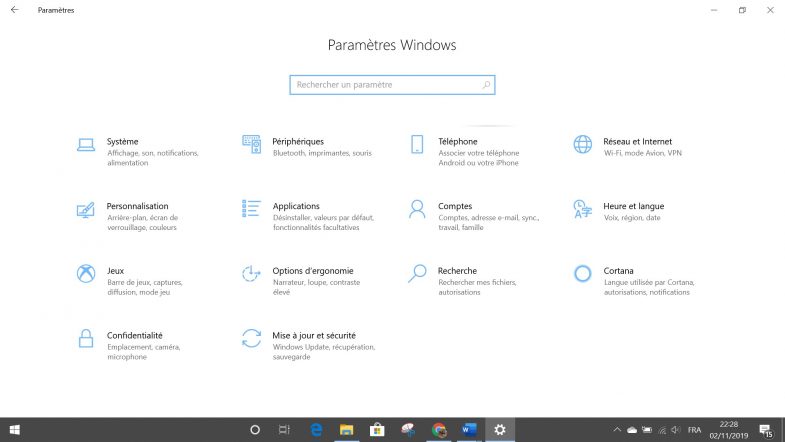Les paramètres de confidentialités sont un élément important pour votre vie et votre confidentialité en lignes. Les paramètres par défaut de Windows ne sont pas toujours en votre faveur. Certain réglages simple et accessible peuvent cependant vous rendre plus protégés dans vos actions sur votre PC. Voici quelques pistes…
Comment accéder aux paramètres de confidentialité de Windows ?
Rendez-vous dans le panneau de configuration, puis cliquez sur « confidentialité »
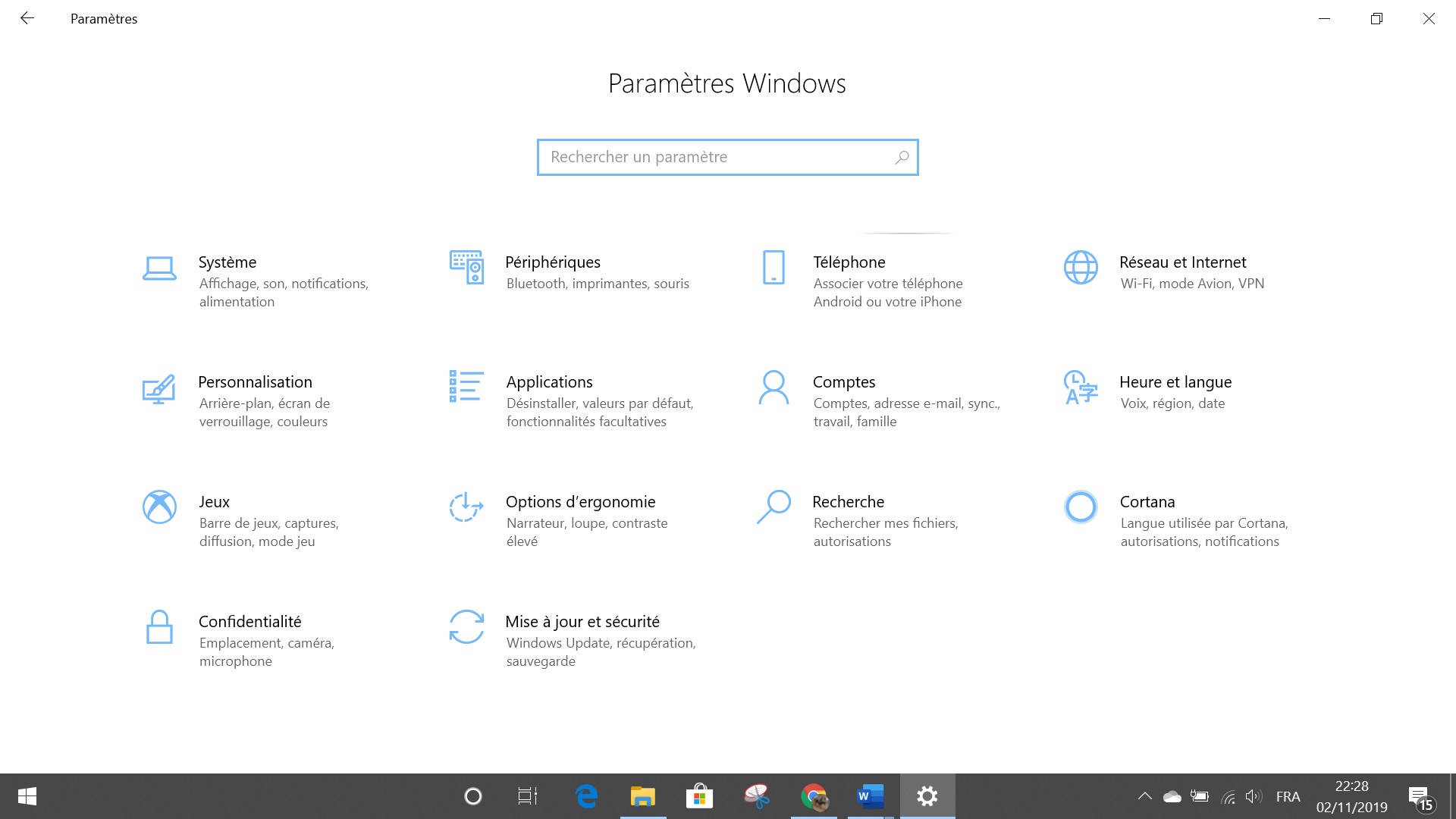
Vous pouvez alors ici régler une multitude de de paramètres de confidentialités concernant l’ensembles des entrées de votre ordinateur. En France la CNIL (Comité National Internet et Liberté) est la référence en matière de protection de la vie privé sur le net. Ils sont récemment publiés sur leurs sites un guide afin d’optimiser la protection de votre vidéo sur Windows 10.
Voyons ensembles quelles sont les points principaux à retenir…
Les paramètres de confidentialités à modifier dans Windows
Etape 1 : désactiver la géolocalisation
Ceci empêchera Windows et ses partenaires de vous situer géographiquement. Pour cela, rendez-vous dans l’onglet « Localisation » des paramètres de confidentialité. Dans la partie « Autoriser Windows à me localiser », cliquez sur « Modifier » puis désactiver le bouton. Idem pour le bouton d’en dessous.
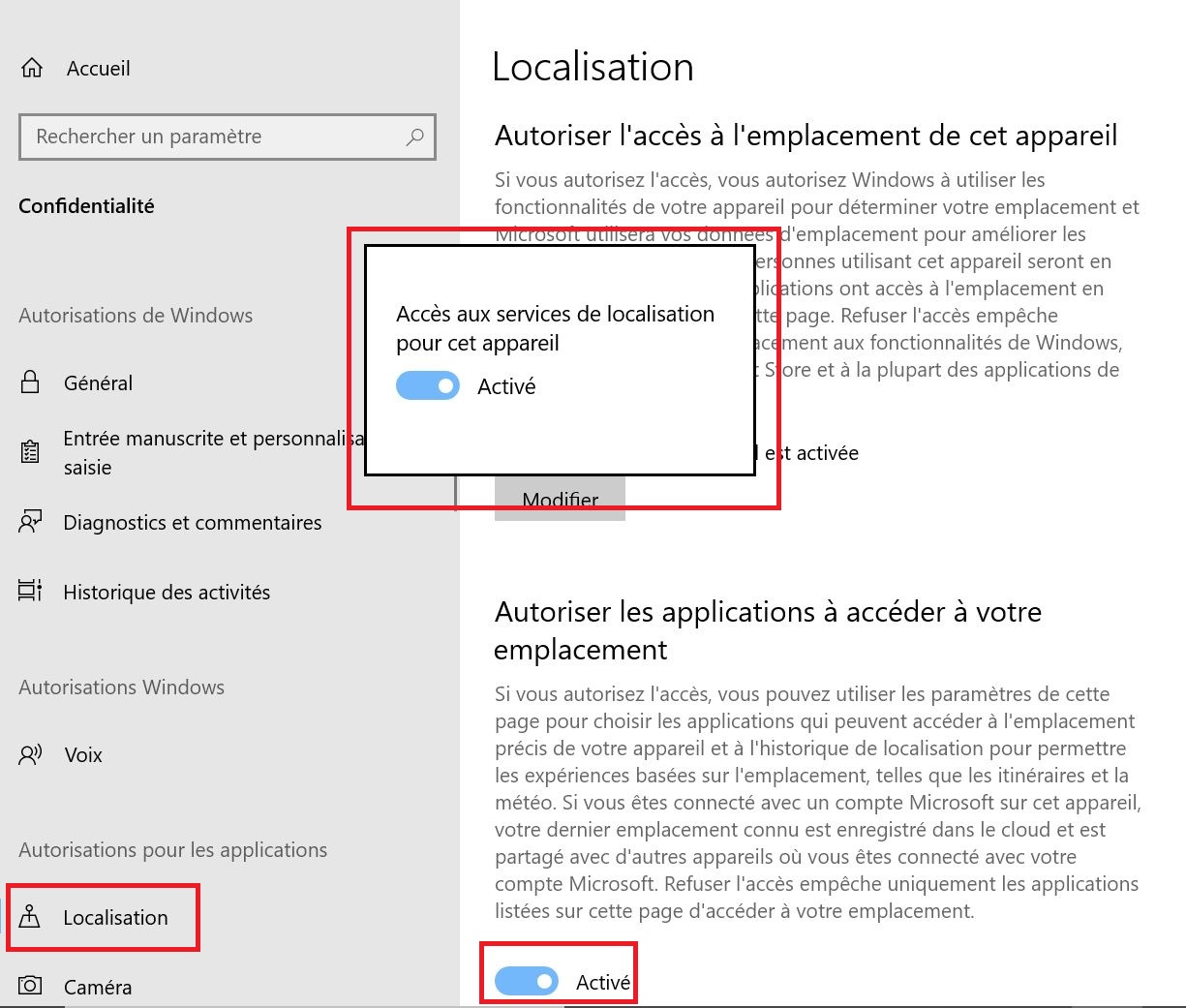
Etape 2 : modifier les paramètres de Cortona (Rendez le moins intelligent…)
Cortona est votre assistant personnel dans Windows 10. Comme le rappel la CNIL dans son article, c’est aussi un excellent moyen de « voler » des informations importantes vous concernant… Un des éléments capitaux à modifier est la fonctionnalité « Apprendre à me connaître ». Il s’agit en réalité d’un outil interne à Windows qui va prendre en considération vos habitudes d’utilisation afin d’optimiser les réponses données aux questions et sollicitation que vous allez poser à Cortana. Notez aussi que cet outil est aussi utilisé par le système de synthèse vocale de Windows. Pour désactiver cela, rendez-vous dans « Entré manuscrite et personnalisation de la saisie », puis désactiver le bouton.
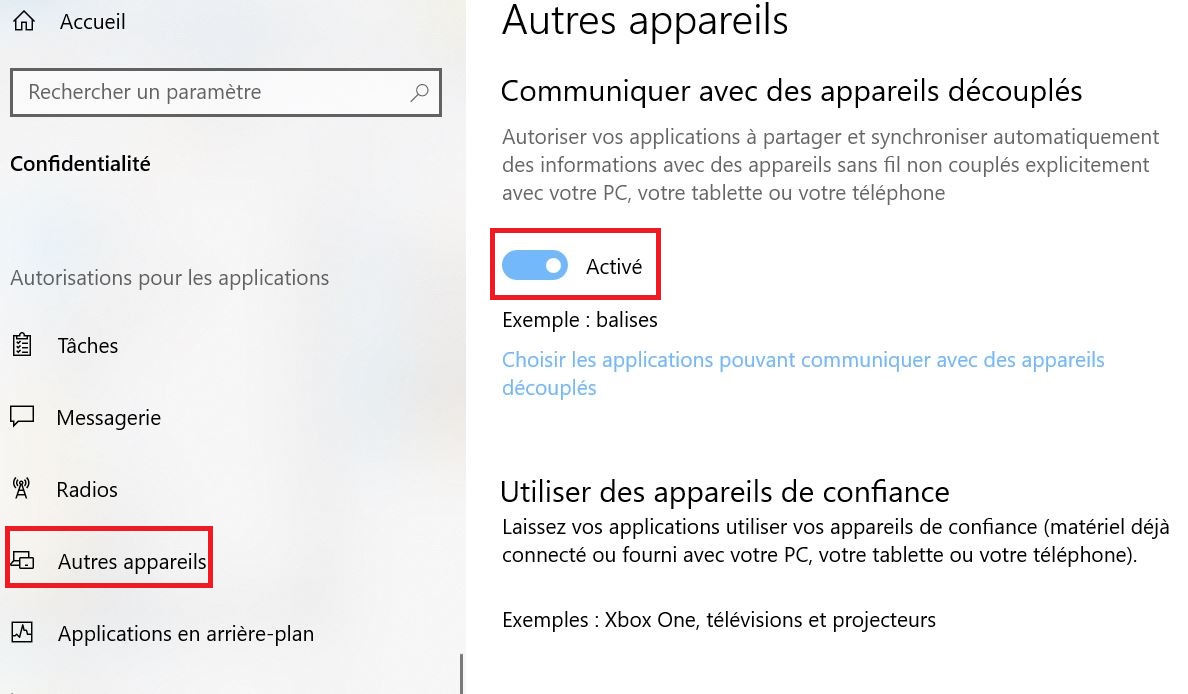
Un autre paramètre de Cortona à modifier se trouvent dans le menu de Cortona. Rendez vous dans les paramètres de Cortona, puis dans « autorisation » et enfin cliquez sur « Gérer les informations auxquelles Cortona peut accéder ». A partir de cette fenêtre il serait bon de tous désactiver…
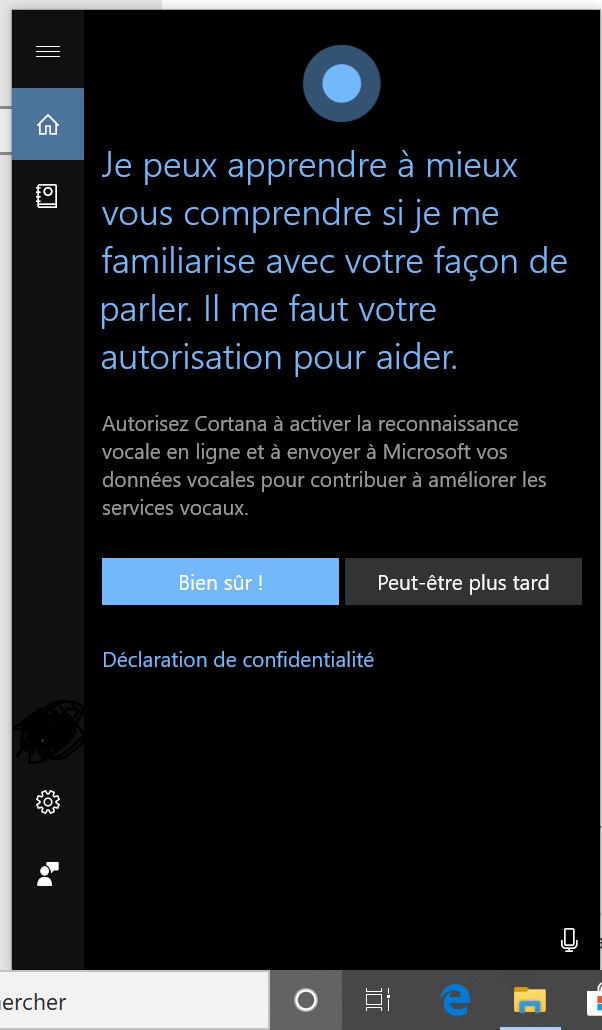
Etape 3 : Limiter accès à vos périphériques (Caméra et Microphone)
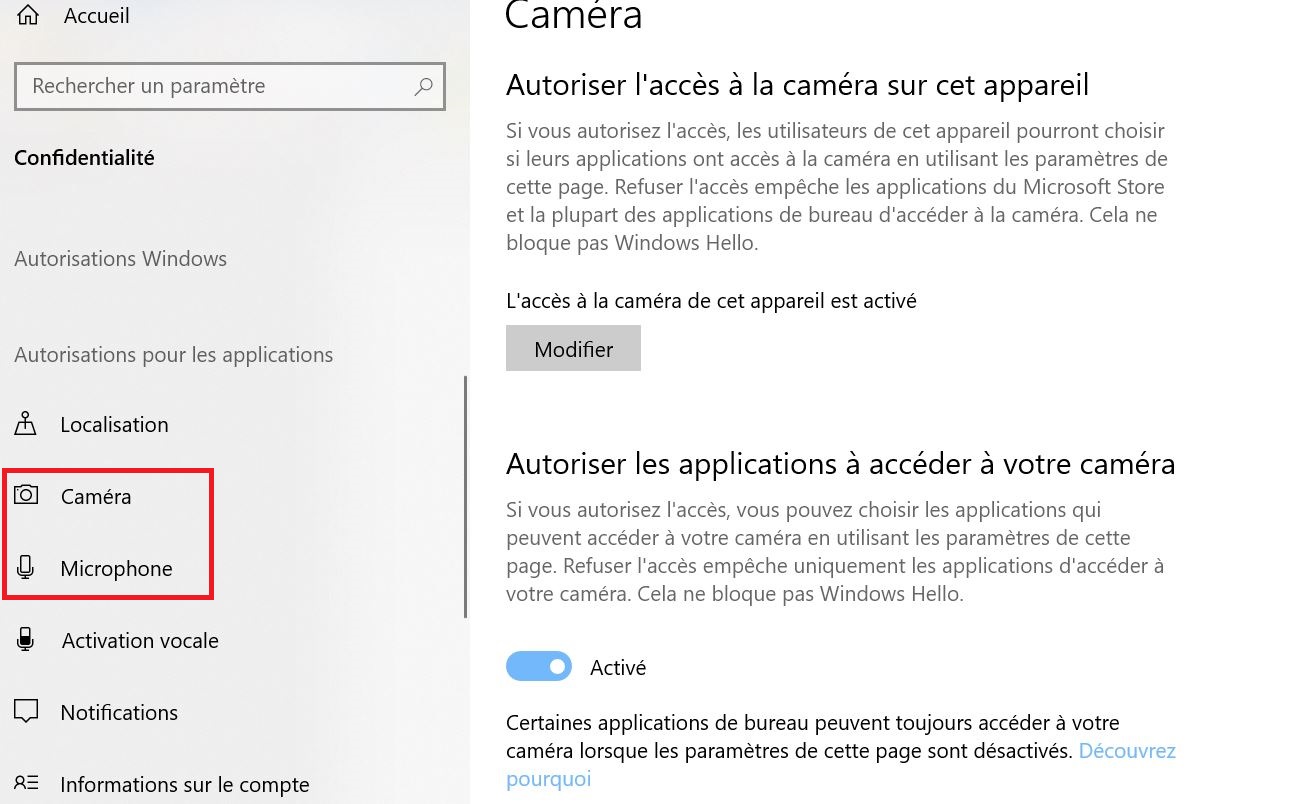
Etape 4 : désactiver la synchronisation entre vos appareils
En désactivant cette option, vous allez empêcher le transfert de donnés entre les appareils. Car qui dit transfert, implique que vos informations passent par les serveurs de Windows…
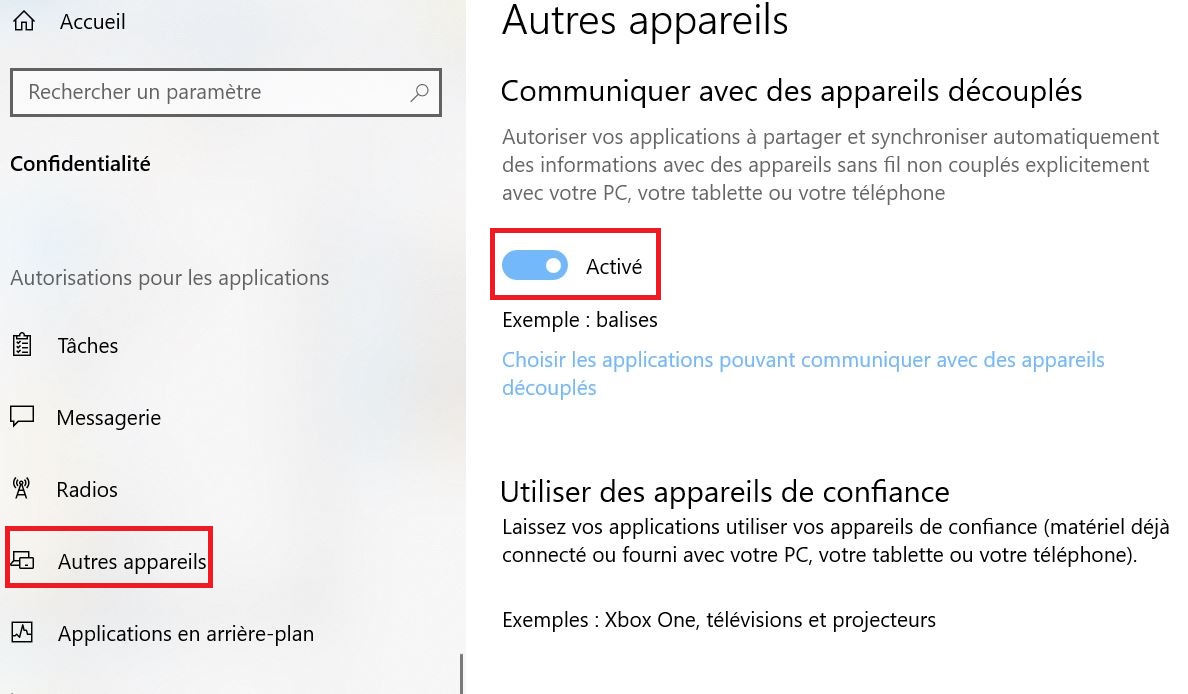
Etape 5 : Les paramètres généraux
Tous les paramètres se trouvant dans « Générale » devrais être désactivés.
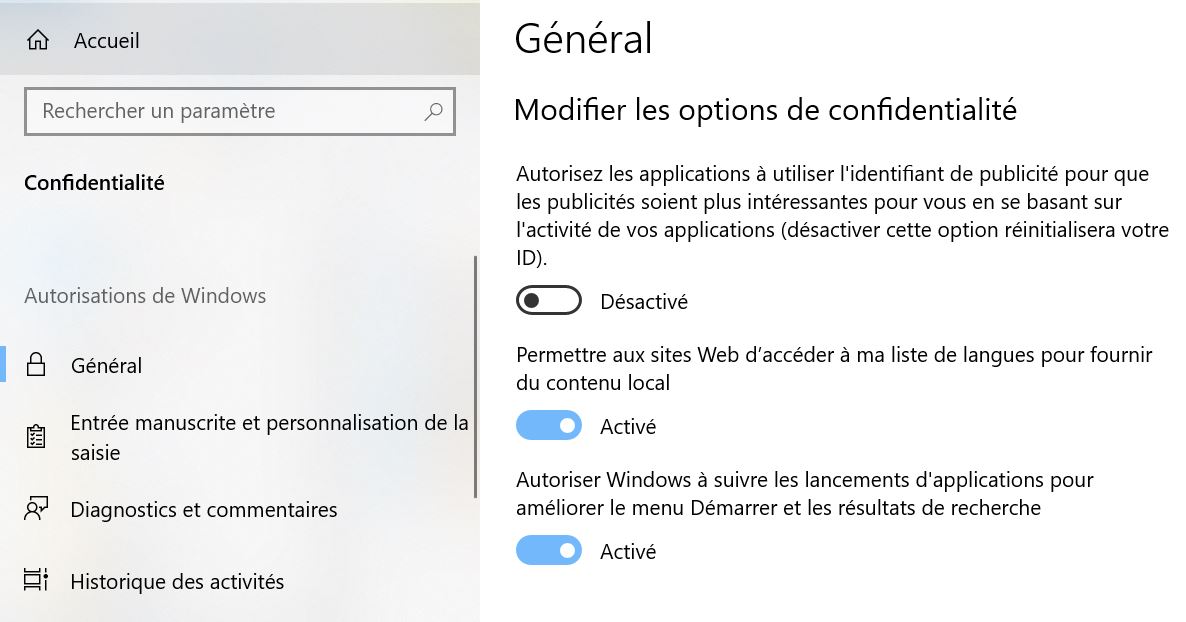
Etape 6 : pour aller plus loin
PC Astuces a publié un dossier complet sur le blocage des donnés dans Windows 10. Ils présentent beaucoup de petites fonctionnalités, qu’il serait bon d’avoir en tête…, à lire ici ?
Quelques clés pour optimiser le respect de votre vie privé sur internet
Etape 1 : régler les paramètres de Microsoft Edge
Il est important de régler des paramètres inhérents aux navigateurs à savoir Microsoft Edge. Pour cela rendez-vous dans les paramètres de ce navigateur et cliquez sur « confidentialité ». Dans cette catégorie tous les éléments figurant dans Données de navigation et déclaration de sécurité devrait être désactivé. Cela sera un bon début à avoir une meilleure confidentialité via son navigateur. Cependant je pense qu’il serait plus sage que vous adoptiez un navigateur tel que Mozilla Firefox, qui est dénué de tout intérêt commercial…
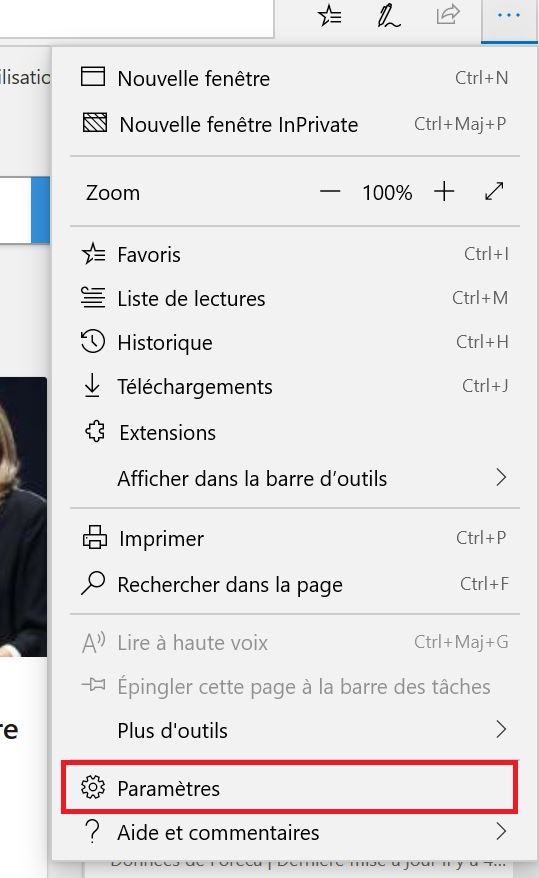
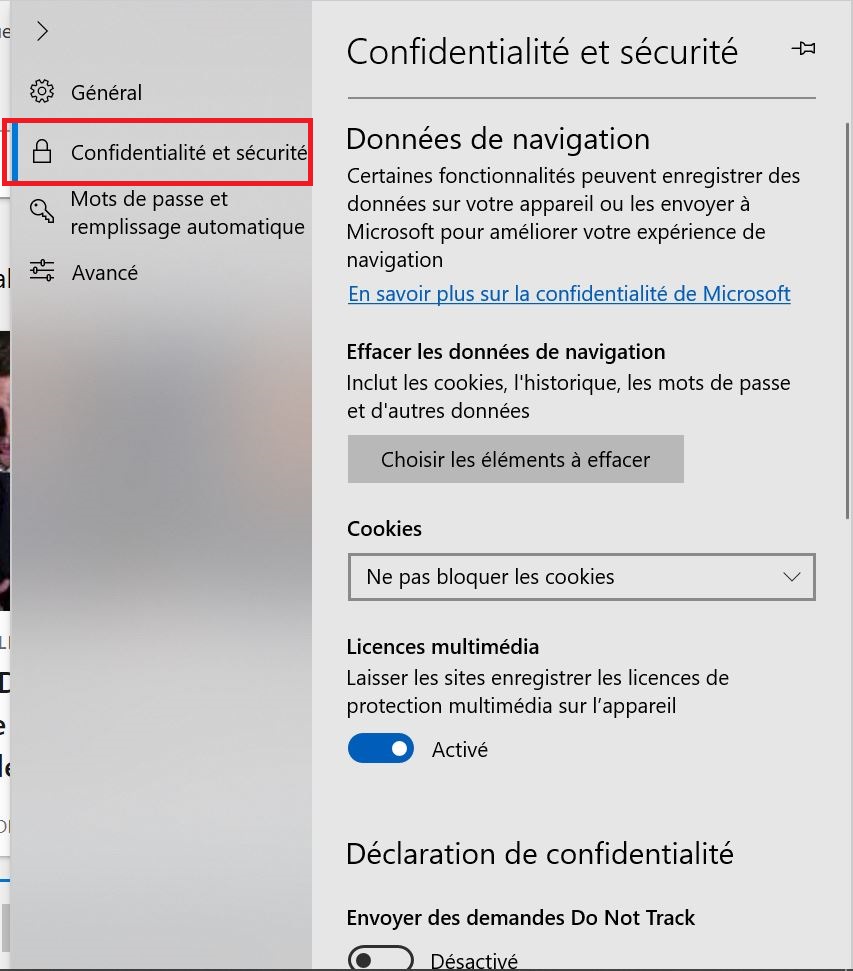
Etape 2 : Cacher votre adresse IP en utilisant un VPN
Qu’est-ce qu’un VPN ?
Si vous trainez de temps en temps sur internet et que vous vous intéressé à la protection des données, vous avez très certainement déjà entendu parler de VPN. VPN signifie « Virtual Private Network » (Réseau privé virtuel, en Anglais). C’est en réalité un logiciel, souvent payant, qui vous permet de changer votre adresse IP, et donc de ne pas révéler le vrai. Les avantages à cacher son adresse IP sont multiples, mais c’est surtout un bon moyen de ne pas se faire tracer par les sites Web. En effet, les sites utilisent cette adresse (Qui sans l’action d’un VPN ne change jamais), pour vous identifier, identifier vos habitudes de consommation et ainsi vous proposer de la publicités ciblés, etc… Pas terribles en termes de confidentialité.
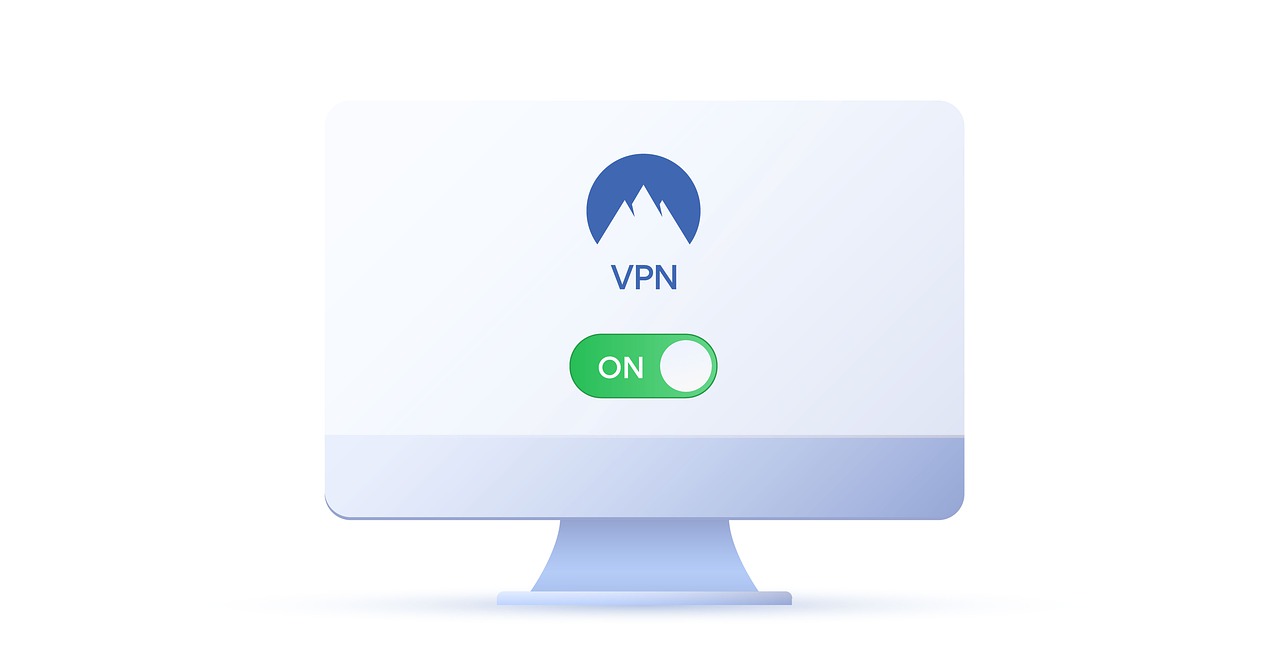
Comment bien choisir son VPN ?
La concurrence est rude parmi les différents services VPN. Le problème est que toutes vos données de navigations (Donc y compris vos coordonnées bancaires quand vous faites des achats en ligne), transiteront par le VPN que vous choisirez. Il est donc important de choisir quelqu’un de sérieux (Vous ne confierez pas votre carte bancaire à n’importe qui, n’est-ce pas ?). Quelques critères sont par exemple très importants :
-
Le Kill Switch
La première est selon moi le Kill Switch. Ce mode permet de vérifier automatiquement que le VPN est bien fonctionnelle et que vous être bien protéger. Si ce n’est pas le cas, votre connexion internet est alors automatiquement coupé. Une sécurité importante.
-
L’historique d’activité
Un autre point, et peux être le plus important pour moi, et qu’un VPN ne doit pas garder l’historique de votre activité. En effet, si c’est le cas et si jamais le gouvernement demande à la société du VPN de transmettre vos infos de navigation, elle serait dans l’obligation de le faire. La notion de confidentialité est alors très théorique… Également, il faut selon moi que votre VPN bénéficie d’une certaine notoriété, afin que vous puissiez être sûr qu’il est digne de confiance. Un VPN reconnu par les grandes spécialistes du domaine de la sécurité internet est capital.
-
Mon choix : Nord VPN
En ce qui me concerne, mon choix s’est porté sur NordVPN. Vous en aviez certainement déjà entendu parler. Il est très populaire. Je pense même qu’il s’agit du VPN le plus connu. C’est en tous cas selon moi le leader du marché. Il présente toutes les caractéristiques d’un bon VPN et jouie d’une notoriété qui n’est plus à démontrer. De plus, l’abonnement 3 ans, pour laquelle j’ai opté, et vraiment très abordable et permet aussi de ne plus avoir à s’en soucier. A noter que NordVPN est disponible sur Windows, mais aussi sur Mac et android/Iphone.
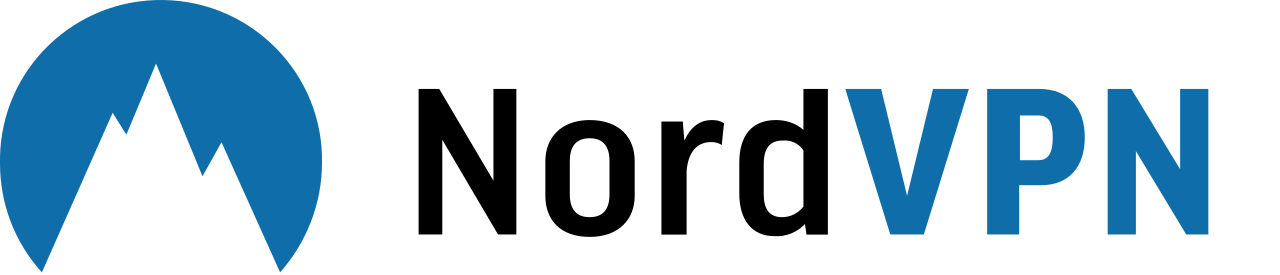
Lien : Accéder à NordVPN
Etape 3 : Supprimer vos données de navigations
Lorsque vous naviguer sur internet, vous laisser des traces à la fois sur votre ordinateur mais aussi sur les sites web que vous visiter. Ces informations peuvent être utilisées par les sites web pour personnaliser la publicité qu’ils vous font… Il s’agit des fameux cookies dont vous avez très certainement déjà entendu parler.
J’avais réalisé il y a quelques temps un tutoriel à ce sujet, que je vous invite à regarder et à appliquer ! ?
Vidéo : https://www.youtube.com/watch?v=uBPqI7yBMjU
Conclusion
Bien sécuriser votre PC Windows 10 et votre navigation internet sont les deux grands axes à retenir pour optimiser votre confidentialité sur Internet. L’installation du VPN est pour moi aussi un élément capital qui augmente d’un niveau la sécurité sur internet.